Как да ограничите други потребители да получат достъп до домашен Wi-Fi

- 4000
- 842
- Ms. Jaime Wolff
Въведение
Wi-Fi стана толкова популярен, че присъствието на рутер е по-скоро правило, отколкото изключението. Но въпреки всички удобства, трябва да се вземе предвид, че домашната Wi-Fi мрежа е видима за другите. Уверете се, че колко достъпни връзки се показват във вашата къща. Едва ли един или две, обикновено техният брой достига дузина или повече. Съседите също могат да видят вашата мрежа сред други налични.

Малко хора искат чуждестранните потребители да получат достъп до лична безжична мрежа
Но ако не се наблюдават определени предпазни мерки, външните хора ще могат да се свържат с вашата връзка. Какво е изпълнено с? Поне загуба на скорост на интернет. Няма да получите пълната скорост на вашия комуникационен канал, ако някой се свърже с него за ваша сметка. Но ситуацията е много по-опасна, ако вашият Wi-Fi се присъедини към нападател, който може да използва предаваните данни в негови интереси.
За да не бъдете подложени на такъв риск, е необходимо да ограничите достъпа до вашия Wi-Fi. Прочетете препоръките по -долу как да го направите.
Достъп до интернет за конкретен списък с устройства
Какво е MAC адрес и как да го разберете
Всяко мрежово устройство дори в производството във фабриката е назначено специален MAC адрес - вид уникален цифров отпечатък. Изглежда "A4-DB-30-01-D9-43". За допълнителни настройки трябва да знаете MAC адреса на отделно устройство, което ще осигурите достъп до Wi-Fi. Как да го намеря?
Windows
Опция 1. Чрез „Центърът за управление на мрежите“
- Между значките на батерията и звука е иконата на интернет връзката. Щракнете с десния бутон - Изберете „Център за контрол на мрежите и общ достъп“.
- "Преглед на активни мрежи" - Линия "връзка", щракнете върху името на връзката - "Информация".
- В реда "физически адрес" и MAC адресът на лаптопа ще бъде представен.
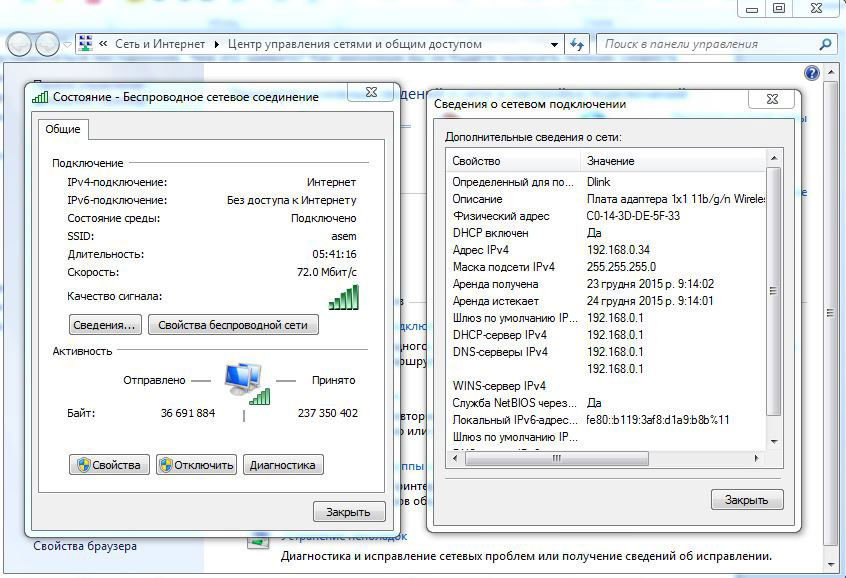
Вариант 2. Чрез "параметри" (за Windows 10)
- Кликнете върху "Старт" - "Параметри" - "Мрежа и Интернет" - "Wi -fi" - "Допълнителни параметри" - "Свойства".
- „Физически адрес“ и е MAC адрес на лаптоп.
Вариант 3. През командния ред
- Поставете Win+R - Въведете CMD (или Win+X - командният ред (администратор) на Windows 8.1 и 10).
- Отпечатайте командата ipconfig /всички.
- В раздела "Адаптер на безжична локална мрежа. Безжичната мрежа "в линията" физически адрес "съдържа необходимата информация.
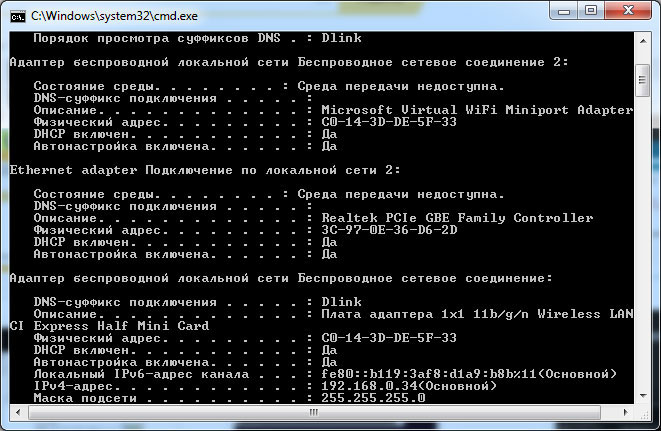
Android
- "Настройки" - "Безжични мрежи" - "Wi -fi" - Бутонът на менюто - "Допълнителни функции".
- Необходимите данни са в реда на MAC адреса.
iOS
"Настройки" - "Basic" - "За това устройство" - "адрес wi -fi".
След като намерите идентификатора на устройството, запишете го или просто помнете. Сега нека започнем на следващия етап - ще се настроим през достъпа на рутера до необходимото оборудване.
Настройка на Roter
Първоначално въведете уеб интерфейса на инсталациите. С помощта на браузър отидете на адрес 192.168.0.1 или 192.168.1.1. Въведете вход и парола - администратор/администратор или администратор/парола. Тези комбинации работят на повечето устройства. Ако няма достъп, проверете информацията за долната повърхност на рутера или в инструкциите за нея.
Местоположението на елементите от менюто може да варира в зависимост от производителя, но основните принципи са приложими за всички устройства.
- В раздела „Настройки на Wi-Fi мрежата“ включете филтрирането на MAC адреса, тъй като първоначално е бил изключен.
- В раздела „Филтриране на MAC адреси“ добавете адресите на устройствата, които ще предоставите достъп до Wi-Fi.
Сега можете да използвате Wi-Fi само чрез устройствата, които сте резервирали адреси. Нападателите няма да получат достъп до вашите данни.
Други ограничения за достъп
Подмяна на мрежа от мрежа и рутер
Ако не сте променили вашата Wi-Fi парола, заменете я. И е препоръчително да правите това редовно. В инсталациите за мрежова сигурност измислете нова парола. Също толкова важно е да замените както фабричната парола, така и влизането на входа при инсталиране на рутера. Стандартната комбинация е най -лесният начин за достъп до връзката.
Правилният протокол за криптиране
Първоначално криптирането на връзката е деактивирано. В параметрите на рутера променете протокола за сигурност. Силно препоръчвам wpa2 -psk - той е най -сигурният.
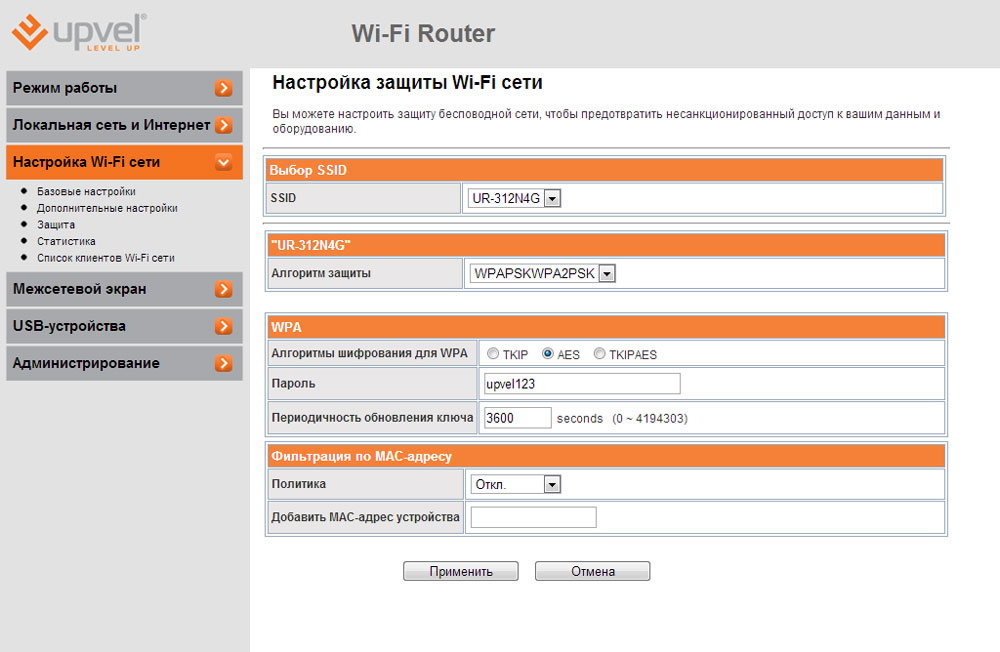
Невидима мрежа
В секцията „Настройки на безжичната мрежа“ заменете името по подразбиране. След свързване на необходимите устройства, забранете SSID излъчването. Всъщност никой просто няма да види вашата външна мрежа и няма да може да получи достъп до нея.
Заключение
Изброихме различни опции за ограничаване на достъпа до нашата Wi-Fi мрежа до потребители на трети страни. Най -добрият вариант ще бъде филтрирането чрез MAC адрес. Но най -добре е да се прилагат няколко действия в комплекса.
Очакваме и вашите коментари и отзиви. Надяваме се, че можете да споделите собствения си опит.
- « Как да мигате и конфигурирате серията Zyxel P600
- Принцип на SVChost.exe и премахването му от компютър »

